Imagine Logo Tanmenet évfolyam
|
|
|
- Emma Mezeiné
- 6 évvel ezelőtt
- Látták:
Átírás
1 Imagine Logo Tanmenet évfolyam 5. évfolyam 18. óra: Algoritmus fogalma, hétköznapi algoritmusok. Tkv oldal feladatai + Imagine Logo Demóválasztás (Játékok) 19. óra: Térbeli tájékozódást képességet fejlesztő algoritmusok készítése, értelmezése. Tkv: oldal feladatai + Imagine Logo Demóválasztás (Játékok) 20. óra: Rajzolás: Az Imagine képernyőfelépítése. Festék eszköztár használata A képernyő felépítése:
2 Rajzolás Kattints a színes teknősre (kicsit jobbra fordul) Megjelenik a festő eszköztár: Szabadkézi rajzolás: CERUZA ikon. Egér bal gombjának lenyomásával, s a beállított vonalvastagságnak és színnek megfelelő vonalat rajzol, s az egér mozgatásával készítjük a rajzot. Kitöltés: FESTÉS ikon kiválasztásával, bal egérgombbal az alakzat belső pontjára kattintva a zárt vonallal határolt terület a kiválasztott színűre változik. Egyenes vonal rajzolása: VONAL ikon kiválasztásával, egér bal gombjának lenyomásával és nyomva tartásával az egér mozgatásával, adott helyen való elengedésével elkészül a vonal. Amennyiben a Shift billentyűt rajzolás közben nyomva tartjuk, akkor csak 45 fokonként elforgatott főirányokban állhat a vonal. Téglalap rajzolása: TÉGLALAP ikon. Egér bal gombjának lenyomásával kezdődik, s ha valahol elengedjük, akkor az lesz a másik csúcs (szemközti). Az oldalai vízszintesek és függőlegesek. Shift billentyű folyamatos lenyomásával négyzetet kapunk. A téglalap lehet kitöltetlen és kitöltött (kerete nincs, színe a beállított rajzolószín). Ellipszis rajzolása: Téglalaphoz hasonlóan készült kitöltött és kitöltetlen is lehet. ELLIPSZIS ikon kiválasztásával kezdjük a munkát, a Shift folyamatos lenyomásával kört rajzolhatunk. Radírozás: RADÍR ikont használjuk, működése a Ceruzához hasonló. Festékszóró: FESTÉKSZÓRÓ ikonnal használhatjuk, hatása a valódi festékszóróhoz hasonló, az egér mozgatásának gyorsaságával dönthetjük el a háttérre kerülő festékpöttyök számát. Vonalvastagság: Ez határozza meg, hogy az egyes rajzoló eszközök milyen vastag vonalat húznak. VONALVASTAGSÁG ikonnal történik a beállítása, az előre beállított mértéke 1, 2, 5 vagy 10. A VONALVASTAGSÁGKIVÁLASZTÁSA ikonnal tetszőleges vastagságot is ki lehet választani. Amennyiben valamit elrontottunk, lehetőségünk van az utoljára végrehajtott rajzolási művelet visszavonására, helyreállítására a SZERKESZTÉS menü RAJZ VISSZAVONÁSA/HELYREÁLLÍTÁSA menüponttal.
3 Készítsd el a következő rajzokat:
4
5 21. óra: Alapvető parancsok: Előre-a teknőc a munkaterületen előre mozog a középpontból. (rövid változata: e) Hátra-a teknőc a munkaterületen hátra mozog a középpontból. (rövid változata: h) Jobbra- A teknőc jobbra fordul a középponttól.(rövid változata: j) Balra- A teknőc balra fordul a középponttól.(rövid változata: b) Haza- a teknőc a kiinduló ponthoz érkezik. Tollat fel- A teknőc nem húz tovább vonalat.(rövid változata: tf) Tollat le- A teknőc vonalat húz tovább (csak a tf után lehet használni)(rövid változata: tl) Tollszín- A teknőc vonalszínének megváltoztatása. (rövid változata: tsz!)(utána felkiáltó jelet kell tenni!) Tollvastagság A teknős vonalvastagságának változtatása. (rövid változata: tv!) (az utasítás után felkiáltó jelet kell tenni) tsz! tetsz - Tetszőleges, véletlenszerűen választott tollszín tv! tetsz Tetszőleges, véletlenszerűen választott tollvastagság Töröl képernyő- Képtörlés és kiindulási ponthoz érkezés.(rövid változata: törölkép) Tollradír Radíroz a beírt parancsnak megfelelően. (rövid változata: trd) Tölt- Hatására minden aktív teknőc kitölti az őt körülvevő területet a kitöltőszínével vagy kitöltőmintájával, az aktuális kitöltési szabályt alkalmazva. Pontméret- ha egy alakzatban valamilyen nagyságú pontot szeretnénk tenni akkor be kell írni a parancsot aminek nincs rövidítése. (pontméret 6) Töltöttkör A kör középpontja a teknőc lesz, átmérőjének nagyságát pedig az utasításban adhatjuk meg. (töltöttkör 50) Korábban beírt parancsok: Kurzormozgató nyilak
6 Készítsd el a következő rajzokat!
7 22. óra: Projekt megnyitása saját gomb készítése Kattints a Projekt megnyitása gombra és a projektek közül válaszd ki a toll nevűt. Ezután kattints a Megnyit gombra, és máris betöltődik a projekt. Most kattints a bal oldali gombokra, amelyekkel letörölheted a képernyőt, előre mehetsz, jobbra és balra fordulhatsz, különböző színeket és tollvastagságot állíthatsz be, és persze pontokat is rajzolhatsz.
8 6. évfolyam 22. óra: Ismétlés: a tavaly tanult parancsok 23. óra: Ismétlés: a tavaly tanult parancsok 24. óra: Saját gomb készítése 25. óra: Saját gomb készítése 26. óra: Ismétlés és név adása, Színes luficsokor, Tollatfel és tollatle parancsok Készíts egy Töröl gombot! Írd be a parancsokat!
9 Ismétlés parancs Írjuk be a fenti parancsot! A kép segítségével és az Ism paranccsal készítsük el a következő síkidomokat: Kattints a Töröl gombra, és próbáld ki a következő parancsokat:? ism 4 [tsz! tetsz tv! tetsz e 40 j 90]? tv! 30 ism 6 [tsz! tetsz e 50 j 60]? tv! 1 ism 8 [pontméret 45 e 45 b 45] Rajzolj két négyzetet, amely nem metszi egymást!? j 90 tv! 15 tsz! tetsz? ism 4 [e 45 j 90]? tf e 70 tl? ism 4 [e 45 j 90] Készíts pontozott vonalat!? j 90 tf ism 20 [pontméret 9 e 15] Azt szeretnénk, hogy a Teknőc rajzolja meg a következő képeket. Add meg az ismétlés parancs hiányzó paraméterét, az ismétlések számát!? tv! 2 tsz! tetsz? ismétlés [e 60 pontméret 40 j 90]? tv! 7 tsz! tetsz? ismétlés [e 50 h 50 b 45]?? ismétlés [tsz! tetsz pontméret 33 e 25 b 30]
10 27. óra: Gyakorlás: Ismétlés parancs Négy program összekeveredett, sajnos nem tudjuk, melyik programmal melyik ábrát tudjuk elkészíteni. Vizsgáld meg az ábrákat, és alaposan nézd meg a programokat, és párosítsd össze őket! A Teknőcnek az alábbi ábrákat kellene megrajzolni. Alaposan nézd meg őket, és töltsd ki a parancsok hiányzó részeit! tv! 2 tsz! tetsz j 90? ismétlés 4 [ ]? tv! 1 tsz! tetsz? ismétlés 6 [ ]? tv! 5 tsz! tetsz? ismétlés 8 [ ] A következő sorok mindegyike tartalmaz hibát. Ki tudod javítani őket úgy, hogy működjenek?? ismétlés 4 e 60 b 90? ismétlés [e 20 h 20 b 45]? ismétlés [4] [j 90 e 80]
11 Próbáld meg megrajzoltatni a Teknőccel az alábbi ábrákat! Sikerül megtalálni hozzá a megfelelő parancsokat? 7. évfolyam 31. óra: Ismétlés: Gomb készítése 32. óra: Eljárások létrehozása: Lufi eljárás, kétpötty eljárás Emlékszel arra, hogyan rajzoltad a lufit? Beállítottad a toll vastagságát és színét, megrajzoltad a spárgát, és egy nagy pöttyöt rajzoltál rá, majd visszaléptél az eredeti pozícióra. Próbáld ki, hogy a fenti parancsok helyett hogyan reagál a Teknőc a lufi parancsra! A Teknőc még nem ismeri a lufi parancsot, de készen áll arra, hogy megtanulja azt. Gépeld be aszerkeszt parancsot, hagyj egy üres helyet a végén, majd egy idézőjel után közvetlenül írd be az új parancs nevét (ebben az esetben azt, hogy lufi). Ezután egy olyan ablak nyílik meg, amely a következő sorokat tartalmazza: eljárás lufi és vége. Gépeld be a két sor közé azokat a parancsokat, amelyekkel korábban a lufit megrajzoltad.? szerkeszt "lufi
12 ?törölkép? b 30? ismétlés 8 [lufi j 10] Tanítsd meg a Teknőcöt egy új parancsra (kétpötty), és használd azt a parancssorban!? szerkeszt "kétpötty? tf? ismétlés 4 [kétpötty j 90]? kétpötty? j 90 e 35 b 90? kétpötty? j 90 e 35 b 90? kétpötty? tl? kétpötty e 35? j 90? kétpötty e 35? kétpötty e 35? j 90? kétpötty e 35
13 ? szerkeszt "négyzet
A Paint program használata
 A Paint program használata A Windows rendszerbe épített Paint program segítségével képeket rajzolhat, színezhet és szerkeszthet. A Paint használható digitális rajztáblaként. Egyszerű képek és kreatív projektek
A Paint program használata A Windows rendszerbe épített Paint program segítségével képeket rajzolhat, színezhet és szerkeszthet. A Paint használható digitális rajztáblaként. Egyszerű képek és kreatív projektek
Informatika óravázlat 4. osztály oldal 15
 14. dec. 3. hét Algortimusok és adatok III. Programozzunk Imagine Logo vs. Comenius Logo Alapparancsok közti különbségek megfigyelése. Legfontosabb logo parancsok használata. Okos állat a Teki, szeret
14. dec. 3. hét Algortimusok és adatok III. Programozzunk Imagine Logo vs. Comenius Logo Alapparancsok közti különbségek megfigyelése. Legfontosabb logo parancsok használata. Okos állat a Teki, szeret
KissS. A l g o r i t m u s o k I m a g i n e L o g o b a n. Algoritmusok
 Algoritmusok Ebben a tárgykörben a ComeniusLogo-val foglalkozunk. "A teknőc számítógéppel vezérelt kibernetikus lény." A Logo-filozófia: "Hogy valamit megtanulhass, először találd meg az értelmét." Maga
Algoritmusok Ebben a tárgykörben a ComeniusLogo-val foglalkozunk. "A teknőc számítógéppel vezérelt kibernetikus lény." A Logo-filozófia: "Hogy valamit megtanulhass, először találd meg az értelmét." Maga
Programozás 7.o Az algoritmus fogalma (ismétlés)
 Programozás 7.o Az algoritmus fogalma (étlés) Az algoritmus olyan leírás, felsorolás, amely az adott feladat megoldásához szükséges jól definiált utasítások s számú sorozata. Egy probléma megoldására kidolgozott
Programozás 7.o Az algoritmus fogalma (étlés) Az algoritmus olyan leírás, felsorolás, amely az adott feladat megoldásához szükséges jól definiált utasítások s számú sorozata. Egy probléma megoldására kidolgozott
Comenius Logo feladatok
 Comenius Logo feladatok 1. Milyen betűt rajzol az alábbi utasítássorozat, ha a teknőc kezdetben a képernyő közepén áll és felfelé néz? e 100 j 145 e 120 b 145 e 100 A) M betűt B) V betűt C) N betűt D)
Comenius Logo feladatok 1. Milyen betűt rajzol az alábbi utasítássorozat, ha a teknőc kezdetben a képernyő közepén áll és felfelé néz? e 100 j 145 e 120 b 145 e 100 A) M betűt B) V betűt C) N betűt D)
Programozási nyelvek 1. előadás
 Programozási nyelvek 1. előadás I. A nyelv története Logo Seymour Papert, 1968,1969 - szövegkezelés, M.I.T. Később: grafika, mikroszámítógépekre átdolgozva Cél: minél kisebb gyerekeknek is, természetes
Programozási nyelvek 1. előadás I. A nyelv története Logo Seymour Papert, 1968,1969 - szövegkezelés, M.I.T. Később: grafika, mikroszámítógépekre átdolgozva Cél: minél kisebb gyerekeknek is, természetes
mintásfal 60 40 2 2 mintásfal :m :sz :dbjobbra :dbfel
 6.osztály 1.foglalkozás 6.osztály 2.foglalkozás kocka kockafal :db minta Készítsd el ezt a mintát! A minta hosszú oldala 60 a rövid oldala 40 egység hosszú. A hosszú oldal harmada a négyzet oldala! A háromszög
6.osztály 1.foglalkozás 6.osztály 2.foglalkozás kocka kockafal :db minta Készítsd el ezt a mintát! A minta hosszú oldala 60 a rövid oldala 40 egység hosszú. A hosszú oldal harmada a négyzet oldala! A háromszög
Programozás alapjai. Programozás elmélet
 Programozás alapjai Programozás elmélet A feladat (sorok) megoldására programot készítünk. A programok utasításokból állnak, melyeket algoritmusba szervezünk. Példa: Telefonálás 1. Vedd fel a kagylót!
Programozás alapjai Programozás elmélet A feladat (sorok) megoldására programot készítünk. A programok utasításokból állnak, melyeket algoritmusba szervezünk. Példa: Telefonálás 1. Vedd fel a kagylót!
A LOGO MOTION TANÍTÁSA
 A LOGO MOTION TANÍTÁSA ÍRTA: SZABÓ JÁNOS TANÍTÓ 2010, KECEL LOGO MOTION TANÍTÁSA KÉSZÍTETTE: SZABÓ JÁNOS TANÍTÓ 2010. 1 1. FOGLALKOZÁS Kattintsunk a Logo motion ikonjára. A Színes teki. Ez a program ablaka.
A LOGO MOTION TANÍTÁSA ÍRTA: SZABÓ JÁNOS TANÍTÓ 2010, KECEL LOGO MOTION TANÍTÁSA KÉSZÍTETTE: SZABÓ JÁNOS TANÍTÓ 2010. 1 1. FOGLALKOZÁS Kattintsunk a Logo motion ikonjára. A Színes teki. Ez a program ablaka.
Programozási nyelvek 2. előadás
 Programozási nyelvek 2. előadás Logo forgatás tétel Forgatás tétel Ha az ismétlendő rész T fok fordulatot végez és a kezdőhelyére visszatér, akkor az ismétlések által rajzolt ábrák egymás T fokkal elforgatottjai
Programozási nyelvek 2. előadás Logo forgatás tétel Forgatás tétel Ha az ismétlendő rész T fok fordulatot végez és a kezdőhelyére visszatér, akkor az ismétlések által rajzolt ábrák egymás T fokkal elforgatottjai
Informatika témavázlat. 3. évfolyam
 Informatika témavázlat 3. évfolyam 1. óra Ismétlés tanévi aktualitások Balesetvédelem baleset megelőzés. Mit tanultunk az elmúl időszakban Miről tanulunk az idei tanévben Felszerelések Munkarend 1. Mi
Informatika témavázlat 3. évfolyam 1. óra Ismétlés tanévi aktualitások Balesetvédelem baleset megelőzés. Mit tanultunk az elmúl időszakban Miről tanulunk az idei tanévben Felszerelések Munkarend 1. Mi
Rajzoljunk a Flash programmal! FLASH ALAPOK I.
 Bódis Attila: FLASH ALAPOK http://members.upclive.hu/abodis/ A dokumentum az Öveges József SZKI tanulói és tanárai, valamint az Öveges Versenyre nevező általános iskolák diákjai és tanárai számára készült.
Bódis Attila: FLASH ALAPOK http://members.upclive.hu/abodis/ A dokumentum az Öveges József SZKI tanulói és tanárai, valamint az Öveges Versenyre nevező általános iskolák diákjai és tanárai számára készült.
Tanmenet. IV: Béla Általános Iskola Iskola címe: 3664 Járdánháza IV. Béla út 131. Csoport életkor (év): 13 Kitöltés dátuma (év.hó.nap): 2003. 09. 10.
 Iskola neve: IV: Béla Általános Iskola Iskola címe: 3664 Járdánháza IV. Béla út 131. Tantárgy: Tanár neve: Csoport életkor (év): 13 Kitöltés dátuma (év.hó.nap): Informatika Tóth László 2003. 09. 10. Tanmenet
Iskola neve: IV: Béla Általános Iskola Iskola címe: 3664 Járdánháza IV. Béla út 131. Tantárgy: Tanár neve: Csoport életkor (év): 13 Kitöltés dátuma (év.hó.nap): Informatika Tóth László 2003. 09. 10. Tanmenet
CAD-ART Kft. 1117 Budapest, Fehérvári út 35.
 CAD-ART Kft. 1117 Budapest, Fehérvári út 35. Tel./fax: (36 1) 361-3540 email : cad-art@cad-art.hu http://www.cad-art.hu PEPS CNC Programozó Rendszer Oktatási Segédlet Laser megmunkálás PEPS 4 laser megmunkálási
CAD-ART Kft. 1117 Budapest, Fehérvári út 35. Tel./fax: (36 1) 361-3540 email : cad-art@cad-art.hu http://www.cad-art.hu PEPS CNC Programozó Rendszer Oktatási Segédlet Laser megmunkálás PEPS 4 laser megmunkálási
LOGO grafikák: - Bevezetés - Válogatás a szakkörösök legszebb munkáiból
 BEVEZETÉS LOGO grafikák: - Bevezetés - Válogatás a szakkörösök legszebb munkáiból Aki egy picit is megérti a LOGO programozás lényegét, néhány soros programmal nagyon szép rajzokat készíthet. Ha tudja
BEVEZETÉS LOGO grafikák: - Bevezetés - Válogatás a szakkörösök legszebb munkáiból Aki egy picit is megérti a LOGO programozás lényegét, néhány soros programmal nagyon szép rajzokat készíthet. Ha tudja
Írd le ezt a programot, és ellenőrizd annak helyes (elvárt) viselkedését.
 2.Lecke 1 2. Lecke Egyszerű ciklusok repeat utasítással Ebben a leckében egy olyan utasítással ismerkedünk meg, amely lehetővé teszi rövid programokkal valóban komplex képek megrajzolását. Amint azt már
2.Lecke 1 2. Lecke Egyszerű ciklusok repeat utasítással Ebben a leckében egy olyan utasítással ismerkedünk meg, amely lehetővé teszi rövid programokkal valóban komplex képek megrajzolását. Amint azt már
Word VI. Lábjegyzet. Ebben a részben megadhatjuk, hogy hol szerepeljen a lábjegyzet (oldal alján, szöveg alatt).
 Word VI. Lábjegyzet A számozást minden oldalon vagy minden szakaszban újrakezdhetjük. Mutassunk a Beszúrás menü Hivatkozás pontjára, majd kattintsunk a Lábjegyzet parancsra. Ebben a részben megadhatjuk,
Word VI. Lábjegyzet A számozást minden oldalon vagy minden szakaszban újrakezdhetjük. Mutassunk a Beszúrás menü Hivatkozás pontjára, majd kattintsunk a Lábjegyzet parancsra. Ebben a részben megadhatjuk,
A Vonallánc készlet parancsai lehetővé teszik vonalláncok és sokszögek rajzolását.
 11. Geometriai elemek 883 11.3. Vonallánc A Vonallánc készlet parancsai lehetővé teszik vonalláncok és sokszögek rajzolását. A vonallánc egy olyan alapelem, amely szakaszok láncolatából áll. A sokszög
11. Geometriai elemek 883 11.3. Vonallánc A Vonallánc készlet parancsai lehetővé teszik vonalláncok és sokszögek rajzolását. A vonallánc egy olyan alapelem, amely szakaszok láncolatából áll. A sokszög
ROZGONYI-BORUS FERENC DR. KOKAS KÁROLY. Informatika. Számítástechnika és könyvtárhasználat munkafüzet 6., JAVÍTOTT KIADÁS MOZAIK KIADÓ SZEGED, 2013
 ROZGONYI-BORUS FERENC DR. KOKAS KÁROLY Informatika 5 Számítástechnika és könyvtárhasználat munkafüzet 6., JAVÍTOTT KIADÁS MOZAIK KIADÓ SZEGED, 2013 HOGYAN KELL HASZNÁLNI? 1. Mi a szoftver? Fogalmazd meg
ROZGONYI-BORUS FERENC DR. KOKAS KÁROLY Informatika 5 Számítástechnika és könyvtárhasználat munkafüzet 6., JAVÍTOTT KIADÁS MOZAIK KIADÓ SZEGED, 2013 HOGYAN KELL HASZNÁLNI? 1. Mi a szoftver? Fogalmazd meg
Programozási nyelvek 4. előadás
 Programozási nyelvek 4. előadás Fa rajzolása rekurzívan Logo fa variációk A fa egy törzsből áll, amelynek tetején két ág nő ki, s mindkettő tulajdonképpen egy-egy alacsonyabb, rövidebb törzsű fa. Az ábrában
Programozási nyelvek 4. előadás Fa rajzolása rekurzívan Logo fa variációk A fa egy törzsből áll, amelynek tetején két ág nő ki, s mindkettő tulajdonképpen egy-egy alacsonyabb, rövidebb törzsű fa. Az ábrában
Word V. tabulátortípus meg nem jelenik: Tabulátor - balra, Tabulátor - jobbra,
 Word V. Tabulátorok A tabulátorok (tabulátorhely: A vízszintes vonalzó azon pontja, amely meghatározza a szövegbehúzást, illetve a szövegoszlop kezdetét.), segítségével a szöveget balra, jobbra, középre,
Word V. Tabulátorok A tabulátorok (tabulátorhely: A vízszintes vonalzó azon pontja, amely meghatározza a szövegbehúzást, illetve a szövegoszlop kezdetét.), segítségével a szöveget balra, jobbra, középre,
Tanulási segédlet 4. osztály
 Tanulási segédlet 4. osztály 1. Az informatikai eszközök használata 2. Alkalmazói ismeretek 3. Problémamegoldás informatikai eszközökkel 4. Infokommunikáció 5. Az információs társadalom 6. Könyvtári informatika
Tanulási segédlet 4. osztály 1. Az informatikai eszközök használata 2. Alkalmazói ismeretek 3. Problémamegoldás informatikai eszközökkel 4. Infokommunikáció 5. Az információs társadalom 6. Könyvtári informatika
IMAGINE VARÁZSLATOS VILÁGA ANDREJ BLAHO ÉS IVAN KALAŠ
 AZ IMAGINE VARÁZSLATOS VILÁGA ANDREJ BLAHO ÉS IVAN KALAŠ EZ A MUNKAFÜZET A MAGYAR IMAGINE CSOMAG RÉSZE, AMELY ISKOLAI LICENSZSZERZ(DÉS KERETÉBEN KERÜL TERJESZTÉSRE. AZ EREDETI M* SZERZ(I: ANDREJ BLAHO
AZ IMAGINE VARÁZSLATOS VILÁGA ANDREJ BLAHO ÉS IVAN KALAŠ EZ A MUNKAFÜZET A MAGYAR IMAGINE CSOMAG RÉSZE, AMELY ISKOLAI LICENSZSZERZ(DÉS KERETÉBEN KERÜL TERJESZTÉSRE. AZ EREDETI M* SZERZ(I: ANDREJ BLAHO
Név Magasság Szintmagasság tető 2,700 koszorú 0,300 térdfal 1,000 födém 0,300 Fsz. alaprajz 2,700 Alap -0,800
 Építész Informatika Batyu Előveszünk egy Új lapot 1. Szintek beállítása Lenullázzuk!!!!! A táblázat kitöltését az Alap szinten kezdjük az alap alsó síkjának megadásával. (-0,800) Beírni csak a táblázatba
Építész Informatika Batyu Előveszünk egy Új lapot 1. Szintek beállítása Lenullázzuk!!!!! A táblázat kitöltését az Alap szinten kezdjük az alap alsó síkjának megadásával. (-0,800) Beírni csak a táblázatba
Bevezető. Mi is az a GeoGebra? Tények
 Bevezető Mi is az a GeoGebra? dinamikus matematikai szoftver könnyen használható csomagolásban az oktatás minden szintjén alkalmazható tanításhoz és tanuláshoz egyaránt egyesíti az interaktív geometriát,
Bevezető Mi is az a GeoGebra? dinamikus matematikai szoftver könnyen használható csomagolásban az oktatás minden szintjén alkalmazható tanításhoz és tanuláshoz egyaránt egyesíti az interaktív geometriát,
Ablakok. Fájl- és mappaműveletek. Paint
 Ablakok. Fájl- és mappaműveletek. Paint I. Grafikai programok Grafika rajz I.1. Mit várunk el egy rajzolóprogramtól? Ld. tk. 57. oldal I.2. Szabadkézi rajz és számítógépes rajz Szabadkézi rajz Számítógép
Ablakok. Fájl- és mappaműveletek. Paint I. Grafikai programok Grafika rajz I.1. Mit várunk el egy rajzolóprogramtól? Ld. tk. 57. oldal I.2. Szabadkézi rajz és számítógépes rajz Szabadkézi rajz Számítógép
Mechatronika segédlet 1. gyakorlat
 Mechatronika segédlet 1. gyakorlat 2017. február 6. Tartalom Vadai Gergely, Faragó Dénes Indítás, kezelőfelület... 2 Négyzet... 4 Négyzet rajzolásának lépései abszolút koordinátákkal... 4 Kocka, 3D eszközök...
Mechatronika segédlet 1. gyakorlat 2017. február 6. Tartalom Vadai Gergely, Faragó Dénes Indítás, kezelőfelület... 2 Négyzet... 4 Négyzet rajzolásának lépései abszolút koordinátákkal... 4 Kocka, 3D eszközök...
Objektumok és osztályok. Az objektumorientált programozás alapjai. Rajzolás tollal, festés ecsettel. A koordinátarendszer
 Objektumok és osztályok Az objektumorientált programozás alapjai Rajzolás tollal, festés ecsettel A koordinátarendszer A vektorgrafikában az egyes grafikus elemeket (pontokat, szakaszokat, köröket, stb.)
Objektumok és osztályok Az objektumorientált programozás alapjai Rajzolás tollal, festés ecsettel A koordinátarendszer A vektorgrafikában az egyes grafikus elemeket (pontokat, szakaszokat, köröket, stb.)
11.5. Ellipszis és ellipszisív
 11. Geometriai elemek 907 11.5. Ellipszis és ellipszisív Egy ellipszist geometriailag a fókuszpontjaival, valamint a nagy- és kistengelyei hosszának és irányának megadásával, egy ellipszisívet pedig ugyanezekkel
11. Geometriai elemek 907 11.5. Ellipszis és ellipszisív Egy ellipszist geometriailag a fókuszpontjaival, valamint a nagy- és kistengelyei hosszának és irányának megadásával, egy ellipszisívet pedig ugyanezekkel
Prezentáció, Diagramok, rajzolt objektumok. Szervezeti diagram
 A szervezeti diagram fogalma A szervezet egy többé-kevésbé állandó tagsággal rendelkező, emberekből álló csoport, melynek van egy vezető rétege. (forrás: Dr. Sediviné Balassa Ildikó: Szervezési Ismeretek
A szervezeti diagram fogalma A szervezet egy többé-kevésbé állandó tagsággal rendelkező, emberekből álló csoport, melynek van egy vezető rétege. (forrás: Dr. Sediviné Balassa Ildikó: Szervezési Ismeretek
Informatika jegyzet. Lajosmizsei Fekete István Sportiskolai Általános Iskola. 5. évfolyam. Összeállította: Ruzsonyi Gáborné
 Lajosmizsei Fekete István Sportiskolai Általános Iskola Informatika jegyzet 5. évfolyam Összeállította: Ruzsonyi Gáborné Képek forrása: www.google.hu Szöveg forrása: www.informatika.gtportal.eu 1 Balesetvédelem
Lajosmizsei Fekete István Sportiskolai Általános Iskola Informatika jegyzet 5. évfolyam Összeállította: Ruzsonyi Gáborné Képek forrása: www.google.hu Szöveg forrása: www.informatika.gtportal.eu 1 Balesetvédelem
QGIS szerkesztések ( verzió) Összeállította: dr. Siki Zoltán verzióra aktualizálta: Jáky András
 QGIS szerkesztések (2.18.3 verzió) Összeállította: dr. Siki Zoltán 2.18.3. verzióra aktualizálta: Jáky András (jakyandras@gmail.com) A QGIS számtalan vektorszerkesztési műveletet biztosít. Tolerancia beállítások
QGIS szerkesztések (2.18.3 verzió) Összeállította: dr. Siki Zoltán 2.18.3. verzióra aktualizálta: Jáky András (jakyandras@gmail.com) A QGIS számtalan vektorszerkesztési műveletet biztosít. Tolerancia beállítások
Microsoft Office Word (2013) Jellemzői: Grafikus szövegszerkesztő program, sokféle formázási lehetőséggel. Ablak részei : címsor
 menüszalagok Microsoft Office Word (2013) Jellemzői: Grafikus szövegszerkesztő program, sokféle formázási lehetőséggel. Ablak részei : címsor vonalzó Navigációs ablakrész görgetősáv állapotsor Szöveg formázása
menüszalagok Microsoft Office Word (2013) Jellemzői: Grafikus szövegszerkesztő program, sokféle formázási lehetőséggel. Ablak részei : címsor vonalzó Navigációs ablakrész görgetősáv állapotsor Szöveg formázása
11. Balra zárt igazítás A bekezdés sorai a bal oldali margóhoz igazodnak. 12. Beillesztés
 1. Ablak A képernyő azon része, amelyben programok futhatnak. 2. Aláhúzott A karakter egyszeres vonallal történő aláhúzása a szövegben. 3. Algoritmus Egy feladat megoldását eredményező, véges számú lépések
1. Ablak A képernyő azon része, amelyben programok futhatnak. 2. Aláhúzott A karakter egyszeres vonallal történő aláhúzása a szövegben. 3. Algoritmus Egy feladat megoldását eredményező, véges számú lépések
Tervezés eszköztár. Alapszínek alap betűk. Háttérszín (háttérstílus) Betűszínek. Betűtípusok. w w w. h a n s a g i i s k. h u
 6 Tervezés eszköztár Alapszínek alap betűk Háttérszín (háttérstílus) A diák háttere legyen világossárga! RGB (255,255,200) Betűszínek Állítsd át a betűszínt! Az 1. szöveg módosításával minden szövegszín
6 Tervezés eszköztár Alapszínek alap betűk Háttérszín (háttérstílus) A diák háttere legyen világossárga! RGB (255,255,200) Betűszínek Állítsd át a betűszínt! Az 1. szöveg módosításával minden szövegszín
Képek és grafikák. A Beszúrás/Kép parancsot választva beszúrhatunk képet ClipArt gyűjteményből, vagy fájlból. 1. ábra Kép beszúrása
 Képek beszúrása A Beszúrás/Kép parancsot választva beszúrhatunk képet ClipArt gyűjteményből, vagy fájlból. 1. ábra Kép beszúrása Az eszköztárról is beszúrhatunk ClipArt képeket, ha kihúzzuk a ClipArt ikont,
Képek beszúrása A Beszúrás/Kép parancsot választva beszúrhatunk képet ClipArt gyűjteményből, vagy fájlból. 1. ábra Kép beszúrása Az eszköztárról is beszúrhatunk ClipArt képeket, ha kihúzzuk a ClipArt ikont,
Programozási készségek fejlesztése az ImagineLogo programmal
 Programozási készségek fejlesztése az ImagineLogo programmal (A helyes elrendezés megjelenítéséhez, kérjük a Word webes elrendezésének használatát.) Logo bemutatása, telepítése... 2 Rajzolási műveletek...
Programozási készségek fejlesztése az ImagineLogo programmal (A helyes elrendezés megjelenítéséhez, kérjük a Word webes elrendezésének használatát.) Logo bemutatása, telepítése... 2 Rajzolási műveletek...
Lapműveletek. Indítsuk el az Excel programot és töröljük ki a Munka1 nevű munkalapot!
 Bevezetés Ebben a fejezetben megismerkedünk az Excel munkalapjainak beszúrásával, törlésével, másolásával, valamint áthelyezésével, illetve csoportos kezelésével. Képesek leszünk különböző munkafüzetek
Bevezetés Ebben a fejezetben megismerkedünk az Excel munkalapjainak beszúrásával, törlésével, másolásával, valamint áthelyezésével, illetve csoportos kezelésével. Képesek leszünk különböző munkafüzetek
13. A Paint rajzolóprogram
 13. A Paint rajzolóprogram A Windows operációs rendszer beépített rajzolóprogramja, tartozéka a Paint. A program egyszerű ábrák rajzolására és képek kezelésére alkalmas. PAINT A WINDOWS-7-BEN A programot
13. A Paint rajzolóprogram A Windows operációs rendszer beépített rajzolóprogramja, tartozéka a Paint. A program egyszerű ábrák rajzolására és képek kezelésére alkalmas. PAINT A WINDOWS-7-BEN A programot
Táblázatok. Táblázatok beszúrása. Cellák kijelölése
 Táblázatok Táblázatok beszúrása A táblázatok sorokba és oszlopokba rendezett téglalap alakú cellákból épülnek fel. A cellák tartalmazhatnak képet vagy szöveget. A táblázatok használhatók adatok megjelenítésére,
Táblázatok Táblázatok beszúrása A táblázatok sorokba és oszlopokba rendezett téglalap alakú cellákból épülnek fel. A cellák tartalmazhatnak képet vagy szöveget. A táblázatok használhatók adatok megjelenítésére,
Téglalap kijelölés opciói
 Kijelölés Téglalap kijelölés opciói Hozzunk létre egy új képet (méret: 640x400)!.Téglalap kijelölő eszköz kiválasztása. Kijelölés-szerkesztő megnyitása. Kijelölés megrajzolása Opciók: 4. Élsímítás 5. Lágy
Kijelölés Téglalap kijelölés opciói Hozzunk létre egy új képet (méret: 640x400)!.Téglalap kijelölő eszköz kiválasztása. Kijelölés-szerkesztő megnyitása. Kijelölés megrajzolása Opciók: 4. Élsímítás 5. Lágy
Aromo Szöveges értékelés normál tantárggyal
 Aromo Szöveges értékelés normál tantárggyal Aromo Iskolaadminisztrációs Szoftver Felhasználói kézikönyv -- Szöveges értékelés 1 Tartalomjegyzék Aromo Szöveges értékelés normál tantárggyal 1 Bevezetés 3
Aromo Szöveges értékelés normál tantárggyal Aromo Iskolaadminisztrációs Szoftver Felhasználói kézikönyv -- Szöveges értékelés 1 Tartalomjegyzék Aromo Szöveges értékelés normál tantárggyal 1 Bevezetés 3
A program a köröket és köríveket az óramutató járásával ellentétes irányban rajzolja meg.
 894 11.4. Kör és körív 11.4. Kör és körív A program a köröket és köríveket az óramutató járásával ellentétes irányban rajzolja meg. 11.4.1. Kör/Körív tulajdonságai A kör vagy körív létrehozása előtt állítsa
894 11.4. Kör és körív 11.4. Kör és körív A program a köröket és köríveket az óramutató járásával ellentétes irányban rajzolja meg. 11.4.1. Kör/Körív tulajdonságai A kör vagy körív létrehozása előtt állítsa
A MIMIO interaktív tábla használata. Dr. Boda István DRHE,
 A MIMIO interaktív tábla használata Dr. Boda István DRHE, 2017-04-21 Mimio Classroom termékcsalád Mimio Interactive oktatási technológiák (http://www.mimio.hu/) MimioTeach, MimioInteractive Xi; MimioProjector
A MIMIO interaktív tábla használata Dr. Boda István DRHE, 2017-04-21 Mimio Classroom termékcsalád Mimio Interactive oktatási technológiák (http://www.mimio.hu/) MimioTeach, MimioInteractive Xi; MimioProjector
Bevezetés a QGIS program használatába Összeálította dr. Siki Zoltán
 Bevezetés Bevezetés a QGIS program használatába Összeálította dr. Siki Zoltán A QGIS program egy nyiltforrású asztali térinformatikai program, mely a http://www.qgis.org oldalról tölthető le. Ebben a kis
Bevezetés Bevezetés a QGIS program használatába Összeálította dr. Siki Zoltán A QGIS program egy nyiltforrású asztali térinformatikai program, mely a http://www.qgis.org oldalról tölthető le. Ebben a kis
Készítsen négy oldalas prezentációt az E CD bolt számára! Tervezze meg az emblémáját!
 2. feladat Készítsen négy oldalas prezentációt az E CD bolt számára! Tervezze meg az emblémáját! 1.Válasszon egyedi hátteret a prezentációnak! 2.Minden oldalon a bolt neve és emblémája jelenjen meg! Az
2. feladat Készítsen négy oldalas prezentációt az E CD bolt számára! Tervezze meg az emblémáját! 1.Válasszon egyedi hátteret a prezentációnak! 2.Minden oldalon a bolt neve és emblémája jelenjen meg! Az
Kiadtványszerkesztéshez a b c d e f g h
 Németh László, FSF.hu Alapítvány Linux az oktatásban konferencia 2012. április 28., Budapest htp://www.lok.hu Szabad szoftver Tanuláshoz Alkotáshoz Kiadtványszerkesztéshez 8 7 6 5 4 3 2 1 a b c d e f g
Németh László, FSF.hu Alapítvány Linux az oktatásban konferencia 2012. április 28., Budapest htp://www.lok.hu Szabad szoftver Tanuláshoz Alkotáshoz Kiadtványszerkesztéshez 8 7 6 5 4 3 2 1 a b c d e f g
Alapvető beállítások elvégzése Normál nézet
 Alapvető beállítások elvégzése Normál nézet A Normál nézet egy egyszerűsített oldalképet mutat. Ez a nézet a legalkalmasabb a szöveg beírására, szerkesztésére és az egyszerűbb formázásokra. Ebben a nézetben
Alapvető beállítások elvégzése Normál nézet A Normál nézet egy egyszerűsített oldalképet mutat. Ez a nézet a legalkalmasabb a szöveg beírására, szerkesztésére és az egyszerűbb formázásokra. Ebben a nézetben
Nappali képzés: Számítógéppel segített tervezés szerkesztésben közreműködött: Zobor Bence Kiegészítő- levelező képzés: Számítástechnika 2.
 1. gyakorlat Vonalrajzolás, szerkesztések, szabadonformált görbék A numerikus adatbevitelről leírtaknak és egyenes vonalak rajzolásának illusztrálására készítsük el az alábbi telek- É kontúrt a sraffozott
1. gyakorlat Vonalrajzolás, szerkesztések, szabadonformált görbék A numerikus adatbevitelről leírtaknak és egyenes vonalak rajzolásának illusztrálására készítsük el az alábbi telek- É kontúrt a sraffozott
Aromo Szöveges értékelés kódolt tantárggyal
 Aromo Szöveges értékelés kódolt tantárggyal AROMO Iskolaadminisztrációs Szoftver - Felhasználói kézikönyv - Szöveges értékelés 1 Tartalomjegyzék Aromo Szöveges értékelés kódolt tantárggyal 1 Bevezetés
Aromo Szöveges értékelés kódolt tantárggyal AROMO Iskolaadminisztrációs Szoftver - Felhasználói kézikönyv - Szöveges értékelés 1 Tartalomjegyzék Aromo Szöveges értékelés kódolt tantárggyal 1 Bevezetés
Szöveges műveletek. Mielőtt nekikezdenénk első szövegünk bevitelének, tanuljunk meg néhány alapvető műveletet a 2003-as verzió segítségével:
 Alapvető szabályok Mielőtt nekikezdenénk első szövegünk bevitelének, tanuljunk meg néhány alapvető műveletet a 2003-as verzió segítségével: Minden szöveges elem szövegdobozban, objektumban helyezkedik
Alapvető szabályok Mielőtt nekikezdenénk első szövegünk bevitelének, tanuljunk meg néhány alapvető műveletet a 2003-as verzió segítségével: Minden szöveges elem szövegdobozban, objektumban helyezkedik
LIBRELOGO és etwinning
 LIBRELOGO és etwinning Németh László nemeth@numbertext.org FSF.hu Alapítvány TIRANA 2018. szept. 27. LIBREOFFICE és etwinning LibreLogo az iskolában és a tanárképzésben BEVEZETÉS Mi az a LibreLogo? Logo
LIBRELOGO és etwinning Németh László nemeth@numbertext.org FSF.hu Alapítvány TIRANA 2018. szept. 27. LIBREOFFICE és etwinning LibreLogo az iskolában és a tanárképzésben BEVEZETÉS Mi az a LibreLogo? Logo
A GIMP festő és rajzolóeszközei
 A GIMP festő és rajzolóeszközei Az eszközök felsorolása Menü: Eszközök/Festőeszközök, vagy eszköztár Kitöltési eszköz (Bucket fill) színnel vagy mintával tölti ki a hasonló egybefüggő területet Színátmenet
A GIMP festő és rajzolóeszközei Az eszközök felsorolása Menü: Eszközök/Festőeszközök, vagy eszköztár Kitöltési eszköz (Bucket fill) színnel vagy mintával tölti ki a hasonló egybefüggő területet Színátmenet
2. óra A számítógép fő részei. Torony ( winchester, CD, DVD )
 1. óra Balesetvédelem Fegyelmezett magatartás Áram szívgörcs halál (vezetékek, konnektorok) Tilos a ceruza hegyezése, radírozás, enni és inni a teremben. Tiszta kéz, láb letörlése. Számítógép: adatok rögzítésére,
1. óra Balesetvédelem Fegyelmezett magatartás Áram szívgörcs halál (vezetékek, konnektorok) Tilos a ceruza hegyezése, radírozás, enni és inni a teremben. Tiszta kéz, láb letörlése. Számítógép: adatok rögzítésére,
Programozási készségek fejlesztése az ImagineLogo programmal
 Programozási készségek fejlesztése az ImagineLogo programmal (A helyes elrendezés megjelenítéséhez, kérjük a Word webes elrendezésének használatát.) Logo bemutatása, telepítése... 2 Rajzolási műveletek...
Programozási készségek fejlesztése az ImagineLogo programmal (A helyes elrendezés megjelenítéséhez, kérjük a Word webes elrendezésének használatát.) Logo bemutatása, telepítése... 2 Rajzolási műveletek...
6.1.1.2 Új prezentáció létrehozása az alapértelmezés szerinti sablon alapján.
 6. modul Prezentáció A modul a prezentációkészítéshez szükséges ismereteket kéri számon. A sikeres vizsga követelményei: Tudni kell prezentációkat létrehozni és elmenteni különböző fájl formátumokban A
6. modul Prezentáció A modul a prezentációkészítéshez szükséges ismereteket kéri számon. A sikeres vizsga követelményei: Tudni kell prezentációkat létrehozni és elmenteni különböző fájl formátumokban A
Programozási nyelvek 3. előadás
 Programozási nyelvek 3. előadás Logo sokszög variációk Sokszög rekurzívan Az N oldalú sokszögvonal 1 oldalból és egy N-1 oldalú sokszögvonalból áll. eljárás reksokszög :n :hossz :szög előre :hossz balra
Programozási nyelvek 3. előadás Logo sokszög variációk Sokszög rekurzívan Az N oldalú sokszögvonal 1 oldalból és egy N-1 oldalú sokszögvonalból áll. eljárás reksokszög :n :hossz :szög előre :hossz balra
19. Fővárosi Informatikai Alkalmazói Tanulmányi Verseny 2009/2010 Komplex I. kategória Elméleti feladatlap 2010. március 22. Versenyző neve: Megoldás
 19. Fővárosi Informatikai Alkalmazói Tanulmányi Verseny 2009/2010 Komplex I. kategória Elméleti feladatlap 2010. március 22. Versenyző neve: Megoldás Elért pontszáma:... / 75 pont Beszámított pontszáma:...
19. Fővárosi Informatikai Alkalmazói Tanulmányi Verseny 2009/2010 Komplex I. kategória Elméleti feladatlap 2010. március 22. Versenyző neve: Megoldás Elért pontszáma:... / 75 pont Beszámított pontszáma:...
Vektorgrafikus rajzeszközök
 8. nap Vektorgrafikus rajzeszközök A fejezet címe kicsit megtévesztõ lehet. Mivel a Flash alapvetõen vektorgrafikus alapú képek animálására szolgál, ezért a programon belül használható rajzeszközök mindegyikével
8. nap Vektorgrafikus rajzeszközök A fejezet címe kicsit megtévesztõ lehet. Mivel a Flash alapvetõen vektorgrafikus alapú képek animálására szolgál, ezért a programon belül használható rajzeszközök mindegyikével
Egyéb 2D eszközök. Kitöltés. 5. gyakorlat. Kitöltés, Szöveg, Kép
 5. gyakorlat Egyéb 2D eszközök Kitöltés, Szöveg, Kép Kitöltés A kitöltés önálló 2D-s elemtípus, amely egy meghatározott felület sraffozására, vagy egyéb jellegű kitöltésére használható. Felület típusú
5. gyakorlat Egyéb 2D eszközök Kitöltés, Szöveg, Kép Kitöltés A kitöltés önálló 2D-s elemtípus, amely egy meghatározott felület sraffozására, vagy egyéb jellegű kitöltésére használható. Felület típusú
18. Szövegszerkesztők
 18. Szövegszerkesztők A szövegszerkesztés olyan számítógépes művelet, amelynek során később nyomtatásban megjelenő szövegegységeket, dokumentumokat hozunk létre, majd azokat papírra kinyomtatjuk. A különböző
18. Szövegszerkesztők A szövegszerkesztés olyan számítógépes művelet, amelynek során később nyomtatásban megjelenő szövegegységeket, dokumentumokat hozunk létre, majd azokat papírra kinyomtatjuk. A különböző
Lakó Viktória. LibreLogo. oktatási segédanyag. A teknőcgrafikától a programozásérettségiig
 Lakó Viktória LibreLogo oktatási segédanyag A teknőcgrafikától a programozásérettségiig Lakó Viktória: LibreLogo oktatási segédanyag A teknőcgrafkától a programozáséretségiig Elektronikus kiadás Lektorálta:
Lakó Viktória LibreLogo oktatási segédanyag A teknőcgrafikától a programozásérettségiig Lakó Viktória: LibreLogo oktatási segédanyag A teknőcgrafkától a programozáséretségiig Elektronikus kiadás Lektorálta:
5.osztály 1.foglalkozás. 5.osztály 2.foglalkozás. hatszögéskörök
 5.osztály 1.foglalkozás 5.osztály 2.foglalkozás hatszögéskörök cseresznye A cseresznye zöld száránál az egyeneshez képest 30-at kell fordulni! (30 fokot). A cseresznyék között 60 egység a térköz! Szétszedtem
5.osztály 1.foglalkozás 5.osztály 2.foglalkozás hatszögéskörök cseresznye A cseresznye zöld száránál az egyeneshez képest 30-at kell fordulni! (30 fokot). A cseresznyék között 60 egység a térköz! Szétszedtem
Aromo Szöveges Értékelés
 Aromo Szöveges Értékelés AROMO Iskolaadminisztrációs Szoftver v2.50 - Felhasználói kézikönyv- Szöveges értékelés 1 Tartalomjegyzék Aromo Szöveges Értékelés 1 Bevezetés 3 A Szöveges Értékelés modul koncepciója
Aromo Szöveges Értékelés AROMO Iskolaadminisztrációs Szoftver v2.50 - Felhasználói kézikönyv- Szöveges értékelés 1 Tartalomjegyzék Aromo Szöveges Értékelés 1 Bevezetés 3 A Szöveges Értékelés modul koncepciója
Képszerkesztés. Letölthető mintafeladatok gyakorláshoz: Minta teszt 1 Minta teszt 2. A modul célja
 Képszerkesztés Letölthető mintafeladatok gyakorláshoz: Minta teszt 1 Minta teszt 2 A modul célja Az ECDL Képszerkesztés alapfokú követelményrendszerben (Syllabus 1.0) a vizsgázónak értenie kell a digitális
Képszerkesztés Letölthető mintafeladatok gyakorláshoz: Minta teszt 1 Minta teszt 2 A modul célja Az ECDL Képszerkesztés alapfokú követelményrendszerben (Syllabus 1.0) a vizsgázónak értenie kell a digitális
TÁMOP 3.1.4-12/2-2012-0979
 TÁMOP 3.1.4-12/2-2012-0979 Szakkör címe: Informatika tantárgy tanításának fejlesztése: informatika szakkör (60 órás) Program anyaga: Számítógépes alapismeretek Helyszín: Izsáki Táncsics Mihály Általános
TÁMOP 3.1.4-12/2-2012-0979 Szakkör címe: Informatika tantárgy tanításának fejlesztése: informatika szakkör (60 órás) Program anyaga: Számítógépes alapismeretek Helyszín: Izsáki Táncsics Mihály Általános
fmaozaik :n :m :h :s járóóra
 A változók 3+2 = mit írnál a helyére? 12 + 8 > mit írnál a helyére? A fióknak először is adni kell egy értéket, majd egy nevet is! Kétféleképpen nézhetjük meg, mi van a fiókunkban. mutat parancs mutat_:mit
A változók 3+2 = mit írnál a helyére? 12 + 8 > mit írnál a helyére? A fióknak először is adni kell egy értéket, majd egy nevet is! Kétféleképpen nézhetjük meg, mi van a fiókunkban. mutat parancs mutat_:mit
Importálás. más típusú (pl:.imp,.xml,.xkr,.xcz) állomány beimportálása a nyomtatványkitöltő programba
 Importálás Külső programok által generált imp és.xml állományokat be lehet tölteni a program import funkcióival. Az ABEV2006 az xml állományok importálását nem tudta. Ez újdonság a nyomtatványkitöltő programban.
Importálás Külső programok által generált imp és.xml állományokat be lehet tölteni a program import funkcióival. Az ABEV2006 az xml állományok importálását nem tudta. Ez újdonság a nyomtatványkitöltő programban.
ARCHLine.XP Interior 2010. Windows. Interior alapok. Oktatási anyag az ARCHLine.XP Interior alapszintű használatához.
 ARCHLine.XP Interior 2010 Windows Interior alapok Oktatási anyag az ARCHLine.XP Interior alapszintű használatához. A dokumentációban lévő anyag változásának jogát a CadLine Kft. fenntartja, ennek bejelentésére
ARCHLine.XP Interior 2010 Windows Interior alapok Oktatási anyag az ARCHLine.XP Interior alapszintű használatához. A dokumentációban lévő anyag változásának jogát a CadLine Kft. fenntartja, ennek bejelentésére
Lépcsők és korlátok hozzáadása
 Lépcsők és korlátok hozzáadása 10 Ebben a leckében lépcső és korlát objektumokat adhat hozzá az alapvető épületelrendezéshez. A következők létrehozását tanulhatja meg: Többemeletes egyenes lépcső. Többemeletes
Lépcsők és korlátok hozzáadása 10 Ebben a leckében lépcső és korlát objektumokat adhat hozzá az alapvető épületelrendezéshez. A következők létrehozását tanulhatja meg: Többemeletes egyenes lépcső. Többemeletes
Műszaki informatika I. (CAD I.)
 DE-MK ÉPÍTÉSZMÉRNÖKI TANSZÉK Műszaki informatika I. (CAD I.) MFCAD31E03 1 1. gyakorlat Bevezetés Információk a kurzusról A Műszaki informatika I., Műszaki informatika II. és Műszaki informatika III. című
DE-MK ÉPÍTÉSZMÉRNÖKI TANSZÉK Műszaki informatika I. (CAD I.) MFCAD31E03 1 1. gyakorlat Bevezetés Információk a kurzusról A Műszaki informatika I., Műszaki informatika II. és Műszaki informatika III. című
Választó lekérdezés létrehozása
 Választó lekérdezés létrehozása A választó lekérdezés egy vagy több rekordforrásból származó adatokat jelenít meg. A választó lekérdezések a táblák, illetve az adatbázis tartalmát nem változtatják meg,
Választó lekérdezés létrehozása A választó lekérdezés egy vagy több rekordforrásból származó adatokat jelenít meg. A választó lekérdezések a táblák, illetve az adatbázis tartalmát nem változtatják meg,
Műveletek makrókkal. Makró futtatása párbeszédpanelről. A Színezés makró futtatása a Makró párbeszédpanelről
 Műveletek makrókkal A munkafüzettel együtt tárolt, minden munkalapon elérhető makrót a Fejlesztőeszközök szalag Makrók párbeszédpanelje segítségével nyithatjuk meg, innen végezhetjük el a makrókkal megoldandó
Műveletek makrókkal A munkafüzettel együtt tárolt, minden munkalapon elérhető makrót a Fejlesztőeszközök szalag Makrók párbeszédpanelje segítségével nyithatjuk meg, innen végezhetjük el a makrókkal megoldandó
Az alábbiakban az interneten elérhető kérdőívek kitöltéséhez olvashat útmutatót.
 Kedves Jelentkező! Az alábbiakban az interneten elérhető kérdőívek kitöltéséhez olvashat útmutatót. Ha a kitöltés során bármilyen problémát tapasztal, kérjük hívja az alábbi telefonszámot: +3670-418- 9207.
Kedves Jelentkező! Az alábbiakban az interneten elérhető kérdőívek kitöltéséhez olvashat útmutatót. Ha a kitöltés során bármilyen problémát tapasztal, kérjük hívja az alábbi telefonszámot: +3670-418- 9207.
1.A. feladat: Programablakok
 1.A. feladat: Programablakok Nyisd meg sorban a Sajátgép mappát, Hálózatok mappát, indítsd el az Internet Explorer programot. Ehhez kattints kettőt mindegyik asztalon lévő ikonjára. Ha egy ablak teljes
1.A. feladat: Programablakok Nyisd meg sorban a Sajátgép mappát, Hálózatok mappát, indítsd el az Internet Explorer programot. Ehhez kattints kettőt mindegyik asztalon lévő ikonjára. Ha egy ablak teljes
Mesh generálás. IványiPéter
 Mesh generálás IványiPéter drview Grafikus program MDF file-ok szerkesztéséhez. A mesh generáló program bemenetét itt szerkesztjük meg. http://www.hexahedron.hu/personal/peteri/sx/index.html Pont létrehozásához
Mesh generálás IványiPéter drview Grafikus program MDF file-ok szerkesztéséhez. A mesh generáló program bemenetét itt szerkesztjük meg. http://www.hexahedron.hu/personal/peteri/sx/index.html Pont létrehozásához
4. Lecke. Körök és szabályos sokszögek rajzolása. 4.Lecke / 1.
 4.Lecke / 1. 4. Lecke Körök és szabályos sokszögek rajzolása Az előző fejezetekkel ellentétben most nem újabb programozási utasításokról vagy elvekről fogunk tanulni. Ebben a fejezetben a sokszögekről,
4.Lecke / 1. 4. Lecke Körök és szabályos sokszögek rajzolása Az előző fejezetekkel ellentétben most nem újabb programozási utasításokról vagy elvekről fogunk tanulni. Ebben a fejezetben a sokszögekről,
Másolás, mozgatás. Kijelölés. Másolás
 Kijelölés Másolás, mozgatás Kijelölt terület: téglalap alakú (az egér bal gombjának nyomva tartása melletti átlós mozgatással rakható le) szabadkézzel körülhatárolt tartomány szaggatott vonal veszi körül
Kijelölés Másolás, mozgatás Kijelölt terület: téglalap alakú (az egér bal gombjának nyomva tartása melletti átlós mozgatással rakható le) szabadkézzel körülhatárolt tartomány szaggatott vonal veszi körül
Teki ismeri a kör parancsot utána meg kell adni a kör méretét Pl: kör 100. Ismeri a tetszőleges szót, röviden tetsz, használhatod bármely paranccsal.
 Milyen utasításokat ismer még a Teki? Teki ismeri a kör parancsot utána meg kell adni a kör méretét Pl: kör 100 Tud lassítani a várj utasításra Pl: várj 100 Ismeri a tetszőleges szót, röviden tetsz, használhatod
Milyen utasításokat ismer még a Teki? Teki ismeri a kör parancsot utána meg kell adni a kör méretét Pl: kör 100 Tud lassítani a várj utasításra Pl: várj 100 Ismeri a tetszőleges szót, röviden tetsz, használhatod
Rajz 01 gyakorló feladat
 Rajz 01 gyakorló feladat Alkatrészrajz készítése Feladat: Készítse el az alábbi ábrán látható kézi működtetésű szelepház alkatrészrajzát! A feladat megoldásához szükséges fájlok: Rjz01k.ipt A feladat célja:
Rajz 01 gyakorló feladat Alkatrészrajz készítése Feladat: Készítse el az alábbi ábrán látható kézi működtetésű szelepház alkatrészrajzát! A feladat megoldásához szükséges fájlok: Rjz01k.ipt A feladat célja:
Használati útmutató. Interaktív tananyag 1
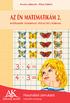 Használati útmutató Interaktív tananyag 1 A program általános használata, működése: A szoftver egy tábla képét vetíti elénk, ahol a fejlécben állandóan tájékoztatást ad az aktuális feladatról. A program
Használati útmutató Interaktív tananyag 1 A program általános használata, működése: A szoftver egy tábla képét vetíti elénk, ahol a fejlécben állandóan tájékoztatást ad az aktuális feladatról. A program
ClicXoft programtálca Leírás
 ClicXoft programtálca Leírás Budapest 2015 Bevezetés A ClicXoft programok bár önálló programok közös technológia alapon lettek kifejlesztve. Emellett közös tulajdonságuk, hogy a hasonló funkciókhoz ugyanaz
ClicXoft programtálca Leírás Budapest 2015 Bevezetés A ClicXoft programok bár önálló programok közös technológia alapon lettek kifejlesztve. Emellett közös tulajdonságuk, hogy a hasonló funkciókhoz ugyanaz
KidPad 1.0. Felhasználói kézikönyv
 KidPad 1.0 Felhasználói kézikönyv Tartalomjegyzék 1. Bevezetés...2 2. Installálás...2 3. Felhasználói felület...3 Kilépés a programból...4 3.1. Egyéb eszköztár...5 3.2. Rajz eszköztár...6 3.3. Módosító
KidPad 1.0 Felhasználói kézikönyv Tartalomjegyzék 1. Bevezetés...2 2. Installálás...2 3. Felhasználói felület...3 Kilépés a programból...4 3.1. Egyéb eszköztár...5 3.2. Rajz eszköztár...6 3.3. Módosító
kommunikáció Megoldások
 Információ és kommunikáció Megoldások Megoldások Információ és kommunikáció 1. A címsorba gépelje be a http://www.nbc.com címet! A Kedvencek hozzáadása panelen kattintunk a létrehozás gombra! Kattintsunk
Információ és kommunikáció Megoldások Megoldások Információ és kommunikáció 1. A címsorba gépelje be a http://www.nbc.com címet! A Kedvencek hozzáadása panelen kattintunk a létrehozás gombra! Kattintsunk
Táblázatkezelés 2. - Adatbevitel, szerkesztés, formázás ADATBEVITEL. a., Begépelés
 Táblázatkezelés 2. - Adatbevitel, szerkesztés, formázás ADATBEVITEL a., Begépelés Az adatok bevitelének legegyszerűbb módja, ha a táblázat kijelölt cellájába beírjuk őket. - számok (numerikus adatok) -
Táblázatkezelés 2. - Adatbevitel, szerkesztés, formázás ADATBEVITEL a., Begépelés Az adatok bevitelének legegyszerűbb módja, ha a táblázat kijelölt cellájába beírjuk őket. - számok (numerikus adatok) -
Rácsvonalak parancsot. Válasszuk az Elsődleges függőleges rácsvonalak parancs Segédrácsok parancsát!
 Konduktometriás titrálás kiértékelése Excel program segítségével (Office 2007) Alapszint 1. A mérési adatokat írjuk be a táblázat egymás melletti oszlopaiba. Az első oszlopba kerül a fogyás, a másodikba
Konduktometriás titrálás kiértékelése Excel program segítségével (Office 2007) Alapszint 1. A mérési adatokat írjuk be a táblázat egymás melletti oszlopaiba. Az első oszlopba kerül a fogyás, a másodikba
Rajz 02 gyakorló feladat
 Rajz 02 gyakorló feladat Alkatrészrajz készítése A feladat megoldásához szükséges fájlok: Rjz02k.ipt Feladat: Készítse el az alábbi ábrán látható tengely alkatrészrajzát! A feladat célja: Az alkatrész
Rajz 02 gyakorló feladat Alkatrészrajz készítése A feladat megoldásához szükséges fájlok: Rjz02k.ipt Feladat: Készítse el az alábbi ábrán látható tengely alkatrészrajzát! A feladat célja: Az alkatrész
VarioFace dokumenta cio
 VarioFace dokumenta cio Tartalom Felhasználói dokumentáció... 2 1. A program felépítése... 2 1.1. Vario csatlakoztatása... 2 1.2. Főablak... 3 1.3. Képkijelölő ablak... 4 2. A program használata... 4 2.1.
VarioFace dokumenta cio Tartalom Felhasználói dokumentáció... 2 1. A program felépítése... 2 1.1. Vario csatlakoztatása... 2 1.2. Főablak... 3 1.3. Képkijelölő ablak... 4 2. A program használata... 4 2.1.
1. Munkalap. 1. Fejezze be az előrajzolás szerinti vonalfajták ábrázolását! Ügyeljen a vonalvastagságra!
 1. Munkalap 1. Fejezze be az előrajzolás szerinti vonalfajták ábrázolását! Ügyeljen a vonalvastagságra! 2. Rajzoljon merőleges egyenest az e egyenes P pontjába! e P 3. Ossza fel az AB szakaszt 2:3 arányban!
1. Munkalap 1. Fejezze be az előrajzolás szerinti vonalfajták ábrázolását! Ügyeljen a vonalvastagságra! 2. Rajzoljon merőleges egyenest az e egyenes P pontjába! e P 3. Ossza fel az AB szakaszt 2:3 arányban!
QGIS tanfolyam (ver.2.0)
 QGIS tanfolyam (ver.2.0) I. Rétegkezelés, stílusbeállítás 2014. január-február Összeállította: Bércesné Mocskonyi Zsófia Duna-Ipoly Nemzeti Park Igazgatóság A QGIS a legnépszerűbb nyílt forráskódú asztali
QGIS tanfolyam (ver.2.0) I. Rétegkezelés, stílusbeállítás 2014. január-február Összeállította: Bércesné Mocskonyi Zsófia Duna-Ipoly Nemzeti Park Igazgatóság A QGIS a legnépszerűbb nyílt forráskódú asztali
Diagram készítése. Diagramok formázása
 Diagram készítése Diagramok segítségével a táblázatban tárolt adatainkat különféle módon ábrázolhatjuk. 1. A diagram készítésének első lépése az adatok kijelölése a táblázatban, melyekhez diagramot szeretnénk
Diagram készítése Diagramok segítségével a táblázatban tárolt adatainkat különféle módon ábrázolhatjuk. 1. A diagram készítésének első lépése az adatok kijelölése a táblázatban, melyekhez diagramot szeretnénk
Szeged Megyei Jogú Város Integrált e-önkormányzati Rendszerének Térinformatikai Modul felhasználói kézikönyve. Internetes verzió
 Szeged Megyei Jogú Város Integrált e-önkormányzati Rendszerének Térinformatikai Modul felhasználói kézikönyve Internetes verzió 2012. 04. 05. Tartalomjegyzék 1. Bevezetés... 3 2. Az alkalmazás felépítése...
Szeged Megyei Jogú Város Integrált e-önkormányzati Rendszerének Térinformatikai Modul felhasználói kézikönyve Internetes verzió 2012. 04. 05. Tartalomjegyzék 1. Bevezetés... 3 2. Az alkalmazás felépítése...
Az MS Word szövegszerkesztés modul részletes tematika listája
 Az MS Word szövegszerkesztés modul részletes tematika listája A szövegszerkesztés alapjai Karakter- és bekezdésformázás Az oldalbeállítás és a nyomtatás Tabulátorok és hasábok A felsorolás és a sorszámozás
Az MS Word szövegszerkesztés modul részletes tematika listája A szövegszerkesztés alapjai Karakter- és bekezdésformázás Az oldalbeállítás és a nyomtatás Tabulátorok és hasábok A felsorolás és a sorszámozás
Számítógépes grafika
 Számítógépes grafika Táblázatok a 9. osztályos informatika-tankönyvhöz Nemzeti Tankönyvkiadó, 2005 (Rsz.:16172) Az alábbiakban táblázatos formában megadjuk az egyes leckékben említett tevékenységekhez
Számítógépes grafika Táblázatok a 9. osztályos informatika-tankönyvhöz Nemzeti Tankönyvkiadó, 2005 (Rsz.:16172) Az alábbiakban táblázatos formában megadjuk az egyes leckékben említett tevékenységekhez
A program telepítése
 program telepítése Töltse le a telepítőt a www.kocheskochkft.hu internetes oldalról. Programjaink menü alatt válassza a Egyszerűsített foglalkoztatással kapcsolatos nyilvántartás programot, kattintson
program telepítése Töltse le a telepítőt a www.kocheskochkft.hu internetes oldalról. Programjaink menü alatt válassza a Egyszerűsített foglalkoztatással kapcsolatos nyilvántartás programot, kattintson
Lakóház tervezés ADT 3.3-al. Segédlet
 Lakóház tervezés ADT 3.3-al Segédlet A lakóház tervezési gyakorlathoz főleg a Tervezés és a Dokumentáció menüket fogjuk használni az AutoDesk Architectural Desktop programból. A program centiméterben dolgozik!!!
Lakóház tervezés ADT 3.3-al Segédlet A lakóház tervezési gyakorlathoz főleg a Tervezés és a Dokumentáció menüket fogjuk használni az AutoDesk Architectural Desktop programból. A program centiméterben dolgozik!!!
TvNetTel Internet Kapcsolat Beállítása
 TvNetTel Internet Kapcsolat Beállítása A TvNetTel Kft internetes szolgáltatásának igénybevételéhez szükséges a hálózati csatlakozás beállítása a számítógépen vagy routeren. A beállításhoz szükség van a
TvNetTel Internet Kapcsolat Beállítása A TvNetTel Kft internetes szolgáltatásának igénybevételéhez szükséges a hálózati csatlakozás beállítása a számítógépen vagy routeren. A beállításhoz szükség van a
Tartalomjegyzék. Regisztráció... 3 Időpontfoglalás... 5 Tanároknak... 7 Osztályterem... 7
 1 Tartalomjegyzék Regisztráció... 3 Időpontfoglalás... 5 Tanároknak... 7 Osztályterem... 7 2 Regisztráció 1.1 Regisztráció után számos lehetőség tárul elénk, időpontot foglalhatunk, üzeneteket válthatunk,
1 Tartalomjegyzék Regisztráció... 3 Időpontfoglalás... 5 Tanároknak... 7 Osztályterem... 7 2 Regisztráció 1.1 Regisztráció után számos lehetőség tárul elénk, időpontot foglalhatunk, üzeneteket válthatunk,
Közös keret egy objektumhalmazra
 Közös keret egy objektumhalmazra A lenti példán jól látható, hogy az eredeti címfelirat és a kredit doboza egyetlen fehér kereten osztozik. Ezt a rétegekre tett külön keretekkel sehogy se lehet megoldani,
Közös keret egy objektumhalmazra A lenti példán jól látható, hogy az eredeti címfelirat és a kredit doboza egyetlen fehér kereten osztozik. Ezt a rétegekre tett külön keretekkel sehogy se lehet megoldani,
Táblázatok kezelése. 1. ábra Táblázat kezelése menüből
 Táblázat beszúrása, létrehozása A táblázatok készítésének igénye már a korai szövegszerkesztőkben felmerült, de ezekben nem sok lehetőség állt rendelkezésre. A mai szövegszerkesztőket már kiegészítették
Táblázat beszúrása, létrehozása A táblázatok készítésének igénye már a korai szövegszerkesztőkben felmerült, de ezekben nem sok lehetőség állt rendelkezésre. A mai szövegszerkesztőket már kiegészítették
